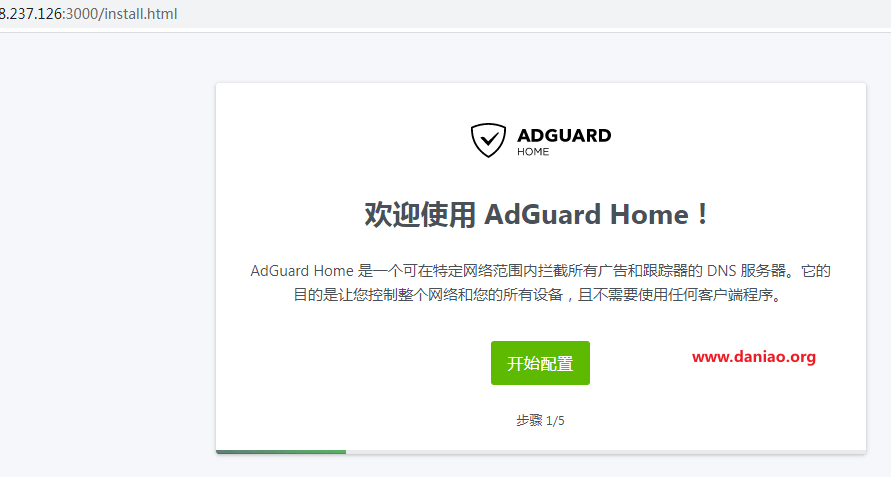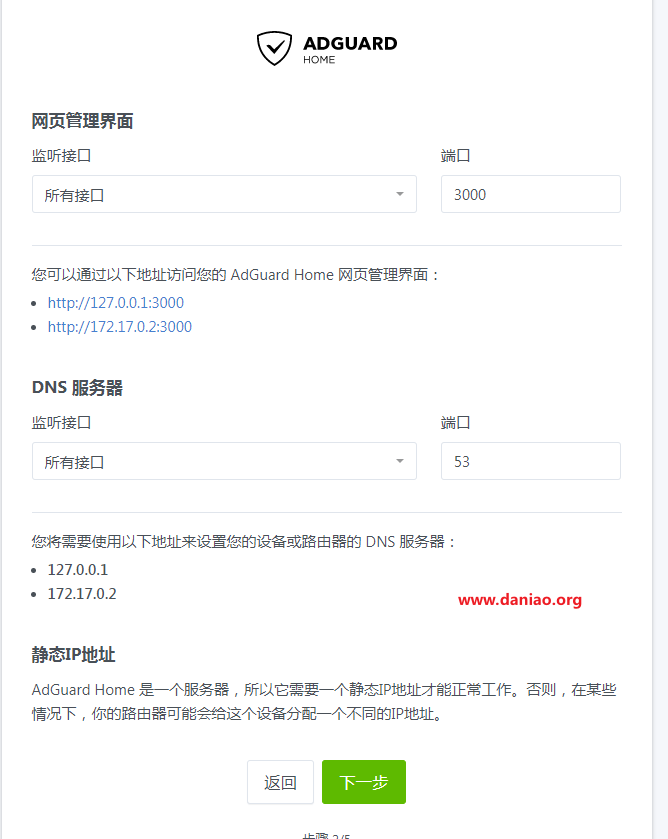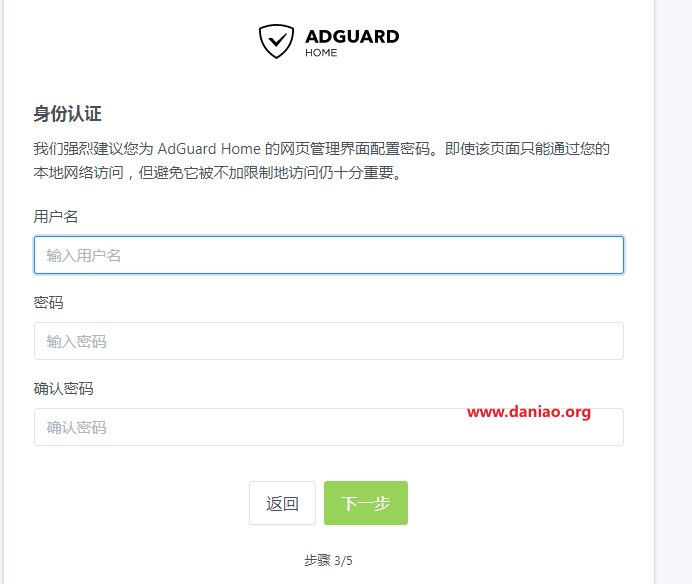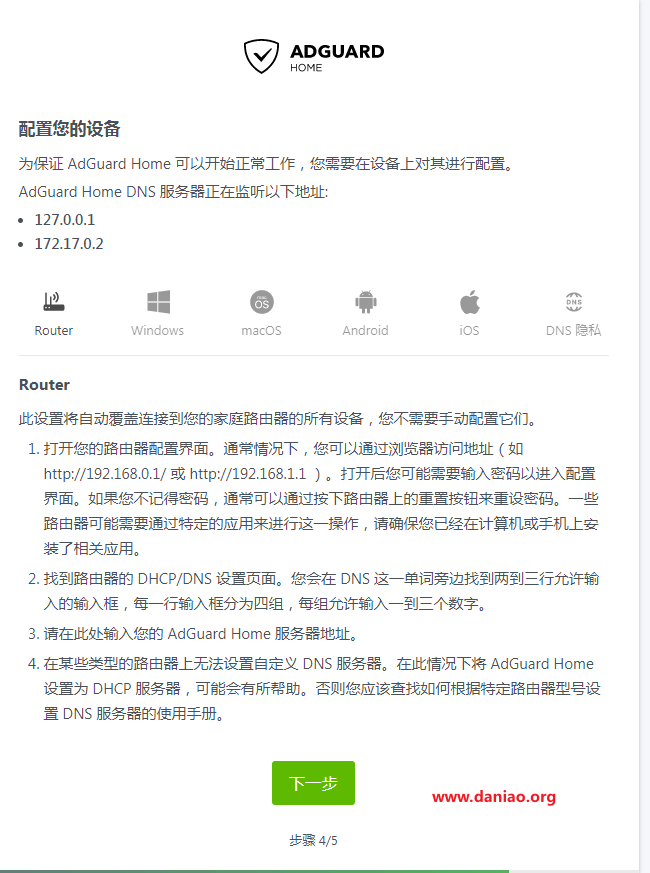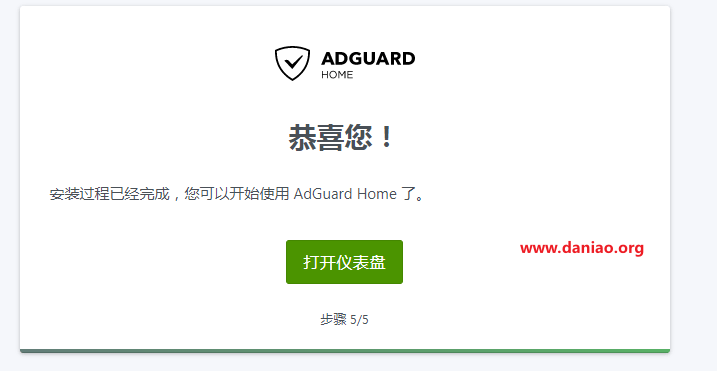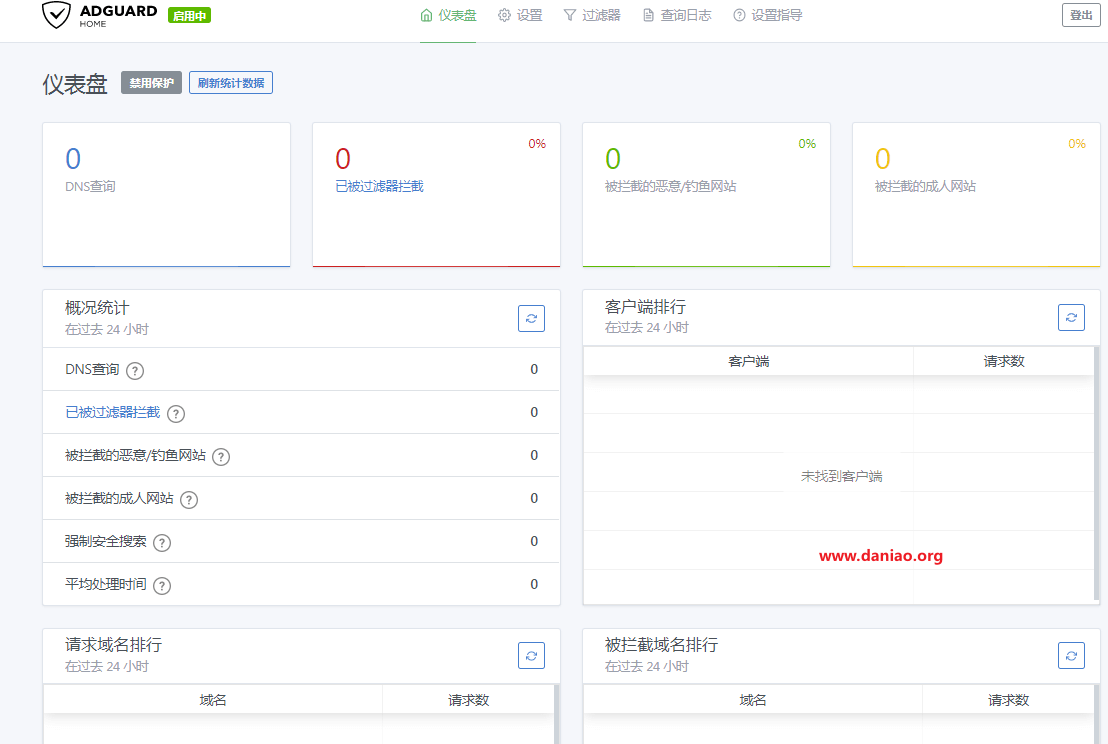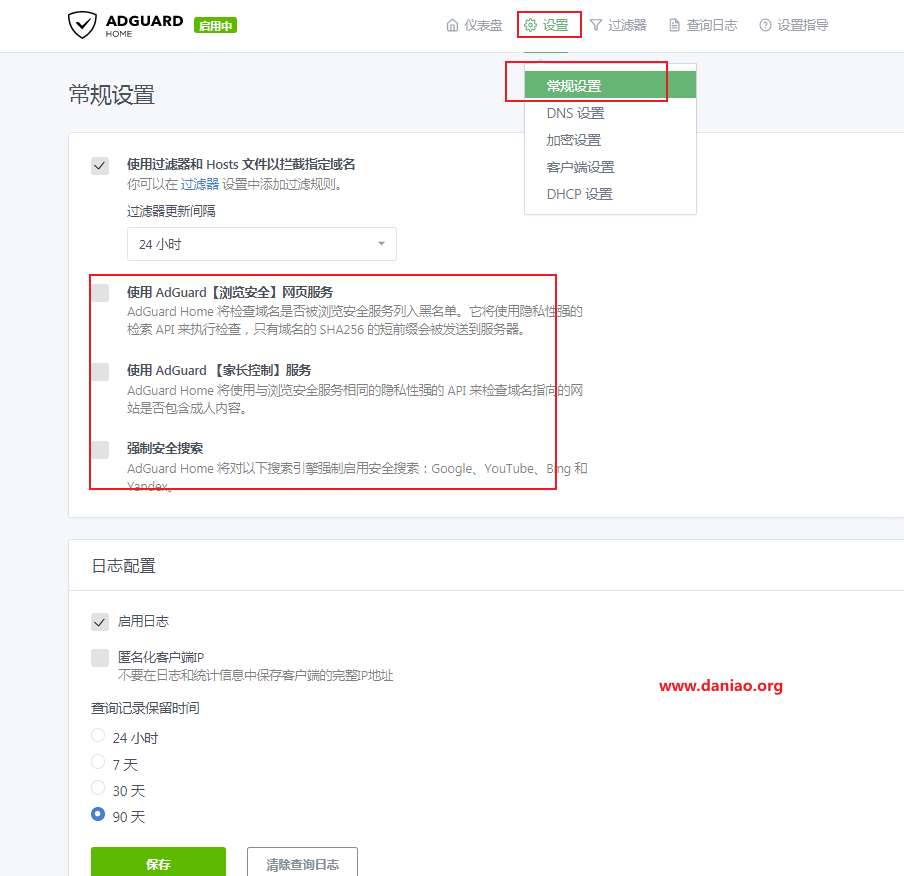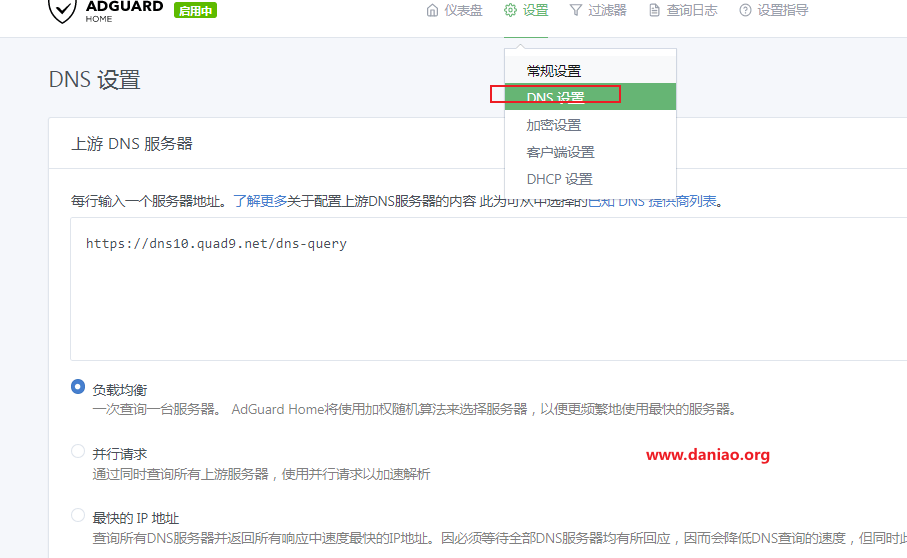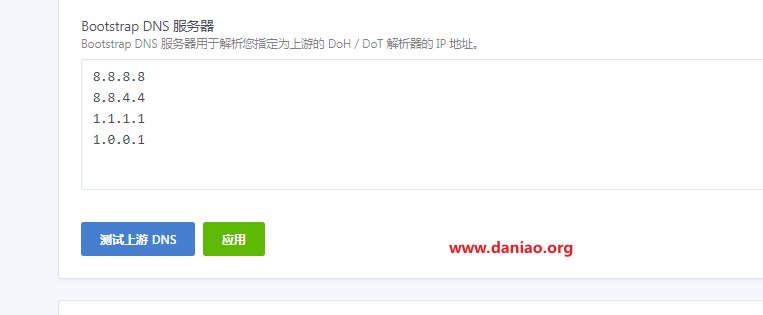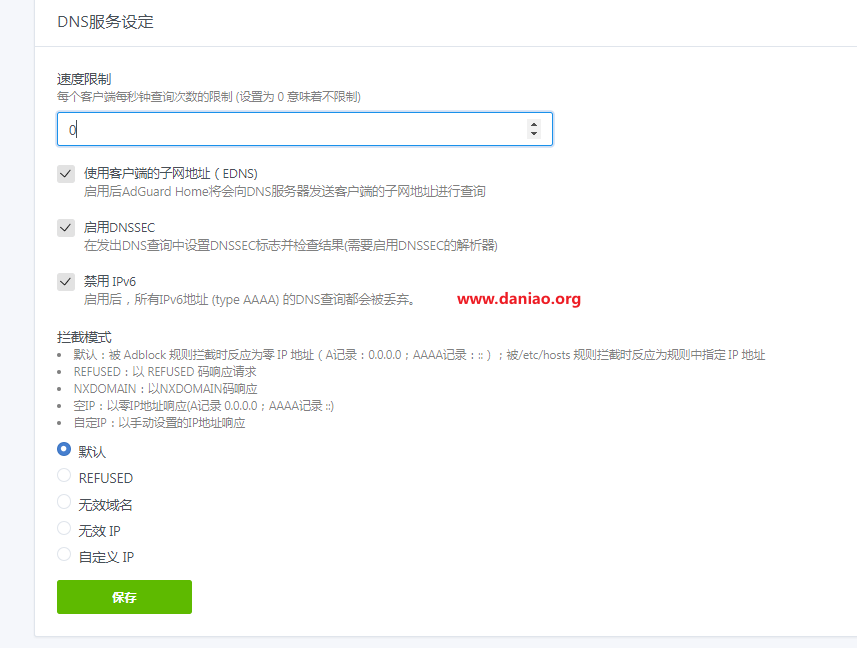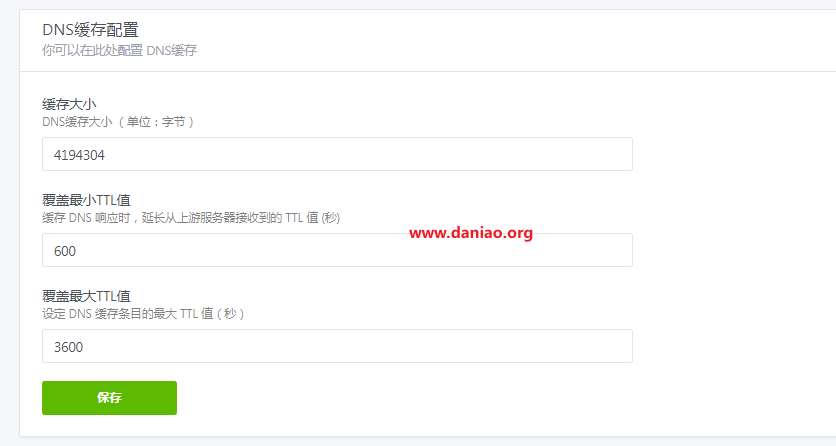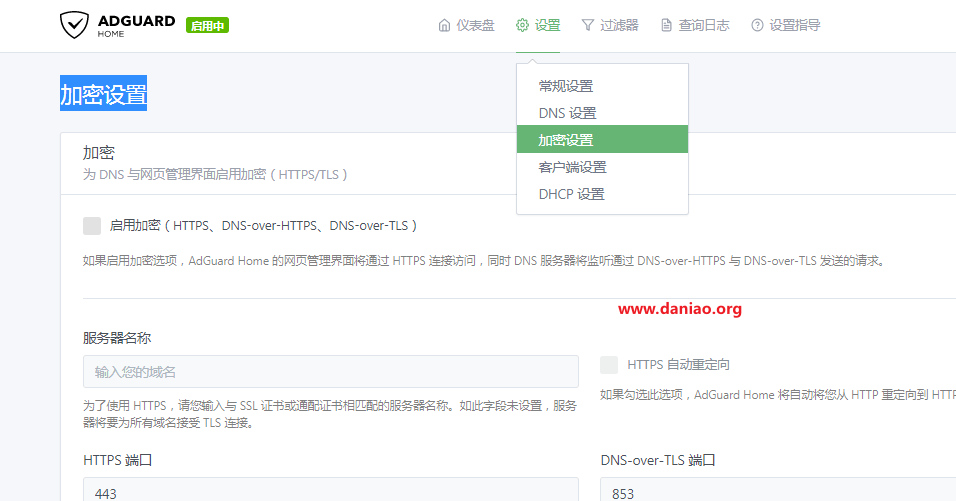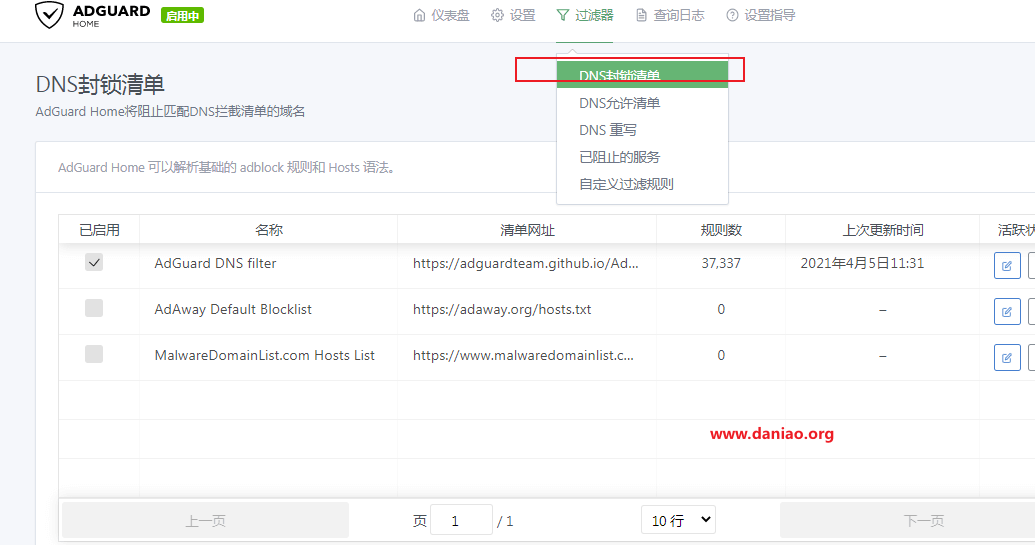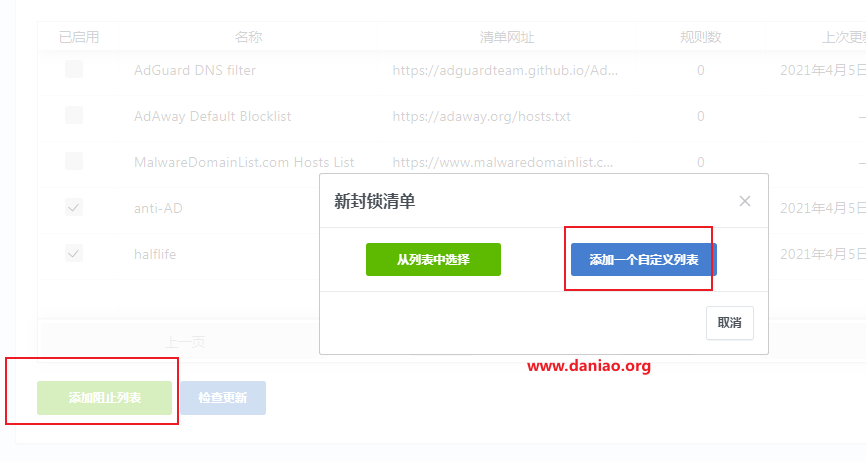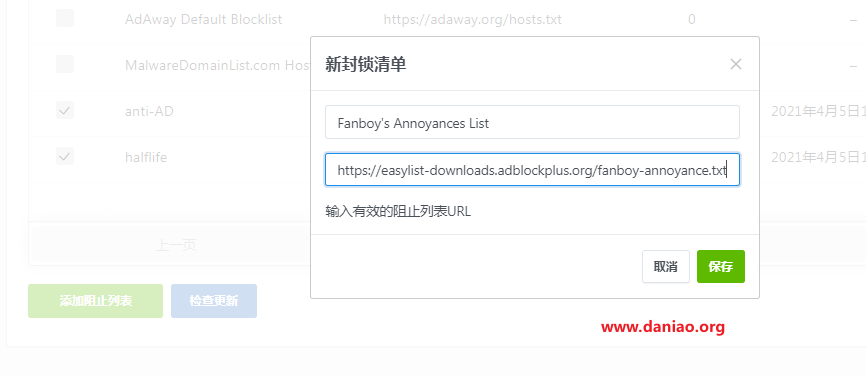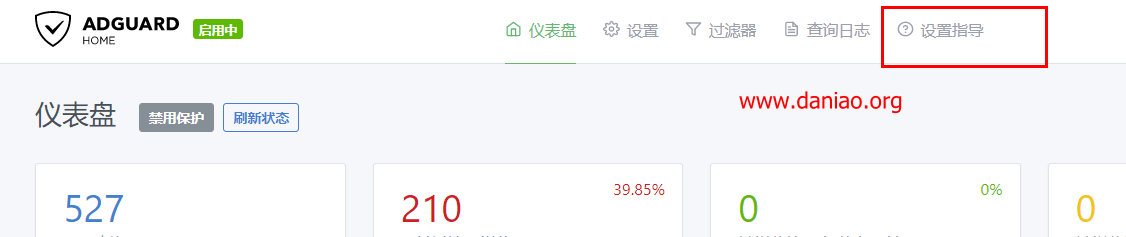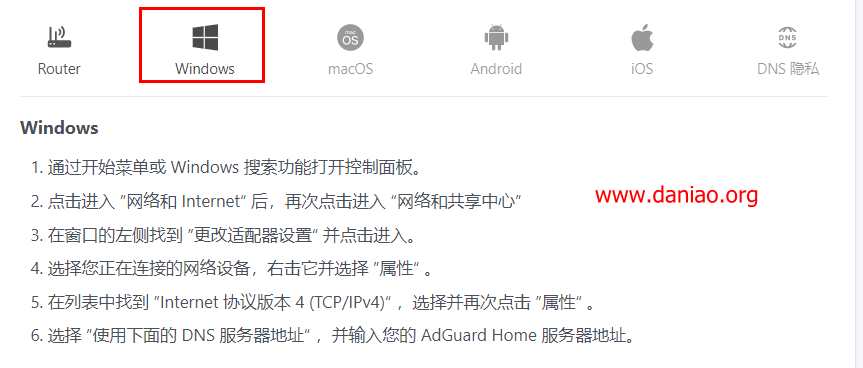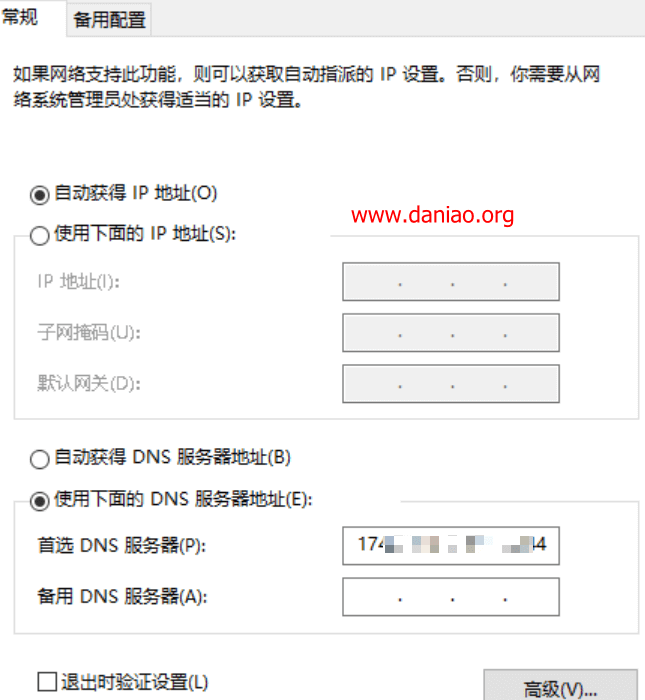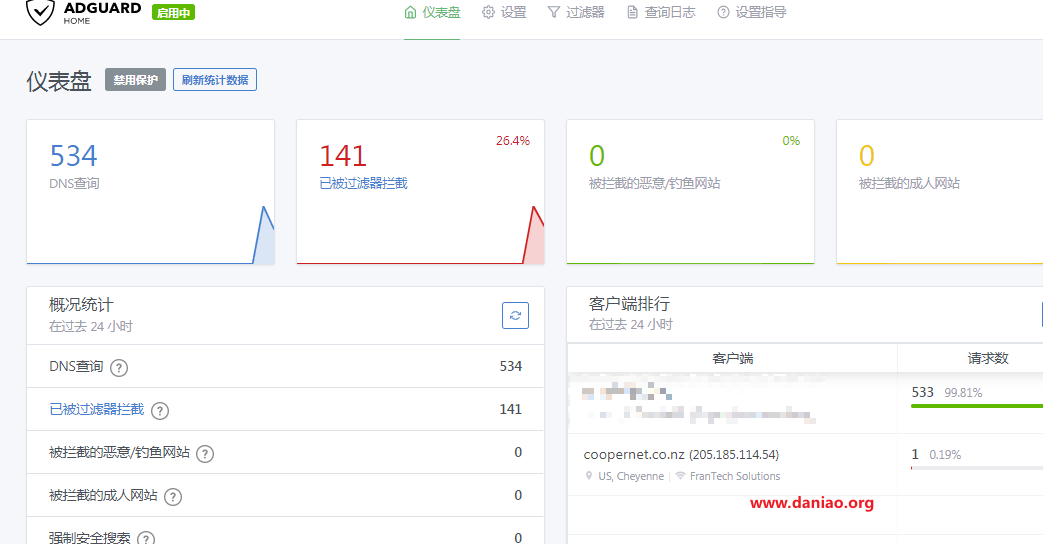本文及资源最后更新时间 2021-11-23 by sky995
1、简介
官网:https://adguard.com/zh_cn/adguard-home/overview.html
项目:https://github.com/AdguardTeam/AdGuardHome
版本:https://github.com/AdguardTeam/AdGuardHome/releases
docker:https://hub.docker.com/r/adguard/adguardhome
2、准备
- 宝塔面板
- docker管理器
- nginx1.19
tips:如果安装好宝塔面板遇到登录限制的问题,可以看以下教程,如果教程失效,可以反馈给博主。
3、安装
1)官方提供的docker命令介绍:
- docker run –d \
- —name adguardhome \
- –v $PWD/adguardhome/work:/opt/adguardhome/work \
- –v $PWD/adguardhome/conf:/opt/adguardhome/conf \
- –p 53:53/tcp \
- –p 53:53/udp \
- –p 67:67/udp \
- –p 68:68/tcp \
- –p 68:68/udp \
- –p 80:80/tcp \
- –p 443:443/tcp \
- –p 853:853/tcp \
- –p 3000:3000/tcp \
- adguard/adguardhome
以上端口并不是所有都会用到,正常情况下需要开放53和3000这两个默认的端口,这里简单介绍下这些端口的作用。
53:DNS 端口。即其他设备访问 AdGuard Home 进行 DNS 解析的默认端口。因为部分系统不支持自定义 DNS 端口,所以不建议自定义。部署前务必要查看是否有其它程序占用。67,68: DHCP 端口。除非想代替你路由上的 DHCP 服务器,否则用不到。80: 管理页面默认 HTTP 端口。可忽略,在初始化页面设置管理端口为 3000 端口即可。443:HTTPS 和 DoH 端口。本地内网环境不需要。853:DoT 端口。不使用相关功能可忽略。3000:初始化设置端口。除非通过配置文件去设置,否则必须开启。
2)开始部署,vps上部署一般只需要映射 53 和 3000 端口:以下命令需要在命令模式下运行。全部复制粘贴回车即可自动运行安装。
4、AdGuard Home 初始化设置
1)宝塔安全里面放心53和3000这两个端口
2)使用浏览器访问< IP + 3000 >端口即可进入到 AdGuard Home 的初始化界面~
3)接着是监听接口(网卡)和端口设置,根据不同的网络模式和实际情况需要作出不同的修改。因为前面映射的是3000端口,所有把监听的端口改为3000。其他默认~
然后是设置管理用户名和密码,后面都是直接下一步。
4)完事之后输入用户名和密码登录,就来到了仪表盘页面。至此 AdGuard Home 就部署完成了。
5、使用
上面的部署完成,不要以为结束了,一切才刚刚开始。
1)常规设置
- 使用 AdGuard【家长控制】服务:如果家中有尚未成年的孩子,建议开启,屏蔽成人内容。
- 强制安全搜索:在 Bing、Google、等网站上强制使用安全搜索,屏蔽 一些内容。
2)DNS 设置
a,设置位置如图:
b、先设置上游 DNS 服务器设
根据所在网络环境的不同推荐以下两组供选择,如果有魔法上网需求,你应该部署两个 AdGuard Home ,通过 DNS 分流才能达到较为理想的防污染和去广告效果。
- 中国大陆网络环境推荐选择腾讯 (DNSPod) 和阿里的公共 DNS 。使用它们你会惊奇的发现偶尔某些不存在的网站都是能正常解析的,只不过解析的结果并不是离你的代理服务器最近的 IP ,所以效果并不理想,也不稳定。
TIPS: 中国大陆不推荐使用任何海外的 DNS ,因为延迟很高且都受到了不同程度的干扰,可用性不高,强行设置只会得到减速效果或者报错。所以,国内的vps,可以用如下的dns
- tls://dns.pub
- https://dns.pub/dns-query
- tls://dns.alidns.com
- https://dns.alidns.com/dns-query
- 自由网络,比如海外的 VPS ,推荐使用 Google 和 Cloudflare 的公共 DNS。给代理软件使用的前提是它们必须在代理名单中。海外的vps,使用如下的dns。
- tls://8.8.8.8
- tls://8.8.4.4
- tls://dns.google
- https://dns.google/dns-query
- tls://1.1.1.1
- tls://1.0.0.1
- https://dns.cloudflare.com/dns-query
3)Bootstrap DNS 服务器
同样的,根据网络环境的不同分为两组:
a,国内使用如下的dns
- 119.29.29.29
- 119.28.28.28
- 223.5.5.5
- 223.6.6.6
b,海外使用如下的dns
- 8.8.8.8
- 8.8.4.4
- 1.1.1.1
- 1.0.0.1
设置完点击测试上游服务器,没有问题点保存即可。比如博主用的是do的机器,那么只能选择海外的一组dns了。看图:
4)DNS服务设定,具体设定看图:
具体介绍:
- 速度限制:
0 - 使用 EDNS :已知前面提及的上游 DNS 服务器都是支持 EDNS 技术的,它有助于获取到更合适的 CDN 节点,建议勾选。
- 使用 DNSSEC : 用于效验 DNS 记录的签名,防止 DNS 缓存被投毒,建议勾选。勾选后会在日志页面请求列显示小绿锁图标。
- 禁用 IPv6 :丢弃 IPv6 的 DNS 查询。在本地网络和网站都支持 IPv6 会优先使用 IPv6 去访问网站,但目前 IPv6 的建设还处于初级阶段,大多数地区的 IPv6 网络体验都一般。还有一些代理软件对 IPv6 支持不佳,开启后可能会影响国际互联网的访问。如果对此没有特殊需求,那么直勾选即可,这样既不影响 BT 软件连接 IPv6 网络,又可以优先使用 IPv4 来上网。如果只有 IPv4 ,那么是否勾选没有区别。
5)DNS 缓存配置
目前多数域名的 TTL 值普遍在 300 以内,所以给出以下设置参考值:
- 覆盖最小 TTL 值:
600 - 覆盖最大 TTL 值:
3600
6)加密设置
这个设置就很尴尬了,国内开放你的DNS服务器,会有法律风险。部署在国外网络速度缓慢,加密意义也不大,而且,这个玩意,基本都是个人单独使用。所以基本用不到。
7)客户端设置
每个人的需求不一样,所以这个部分就略过了,个人用户也基本不会使用。
8)DHCP 设置
除非是你的路由设备的 DHCP 功能缺斤少两,否则一般是用不到的。所以这里基本不用设置。
6、过滤器设置
1)这个功能就是我们喜闻乐见的去广告环节。设置位置如图:
2)我们需要添加一些其它的规则。然而规则并不是越多越好,多了会影解析速度,真正需要的是高质量。比较好的有 anti-AD 和 halflife 这两个规则。
a:整列比较好用的规则列表 |
b:添加规则,看图:
7、本地电脑设置
登录之后,我们点击设置指导可以看到详细的设置方法,大鸟这里以win10电脑为例。
这里以win10为例,看图:
在打码的地方输入你的 AdGuard Home 服务器地址。保存之后,开启成功。
8、效果
我们可以关闭你浏览器的ad插件,打开站长工具网站,比如说,aizhan.com、seo.chinaz.com这种网站广告是最多的。过滤的还是很干净的。
9、最后
AdGuard Home 去广告效果怎样?额,说实话,你要都指望这玩意清除所有的广告,你估计要很失望了,还是要配合ad插件来使用。
但是使用中你会发现手机收到的推送广告明显减少了,然后是部分 App 的开屏广告消失了,这还是能起到一定作用的。
具体的使用方法还有很多,这里就不展开讨论了,感兴趣的童鞋可以去看看官网的文档~~~